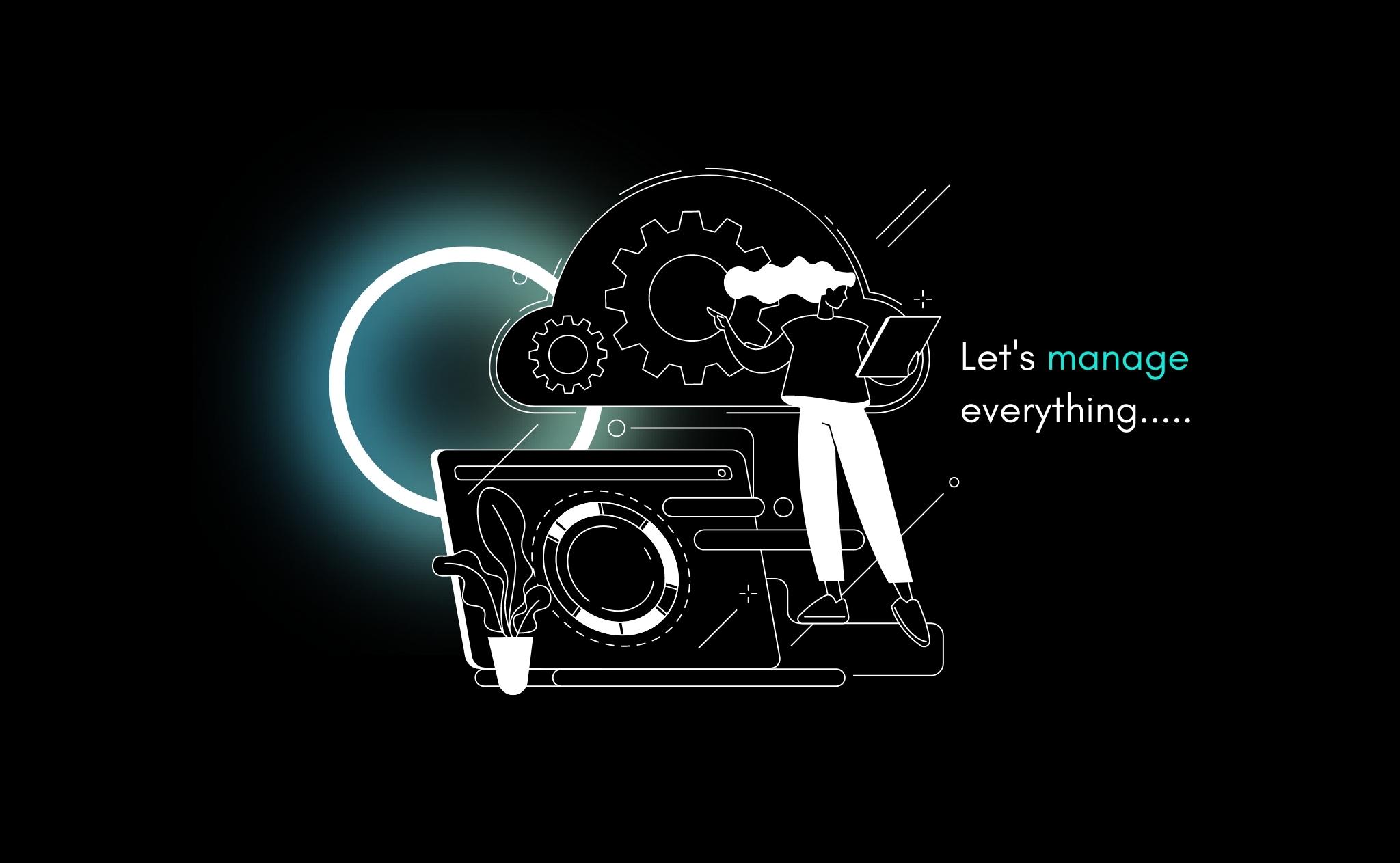روشهای مختلف نصب و راه اندازی Sentry
سرویس Sentry یکی از بهترین ابزارهای مانیتورینگ و ردیابی خطا برای برنامهها محسوب میشود که میلیونها توسعهدهنده و هزاران سازمان در سراسر جهان از این ابزار برای مانیتورینگ برنامهها و سیستمهای خود استفاده میکنند تا با شناسایی آنها راهحل متناسب برای رفع آن را اجرایی کنند. با نصب و راه اندازی Sentry به راحتی میتوان از قابلیتها و ویژگیهای منحصر به فرد این ابزار استفاده کرد و با شناسایی خطاها و باگها، ثبات و پایداری سیستمها و برنامهها را تضمین کرد.
نصب و راه اندازی Sentry
کاربران بسته به پلتفرمی که استفاده میکنند میتوانند از روشهای مختلفی برای نصب و راه اندازی Sentry (sentry-cli) استفاده کنند.
دانلود دستی
کاربران میتوانند لیست نسخههای Sentry را در صفحه نسخههای سایت GitHub پیدا کنند. در این سایت فایلهای اجرایی برای لینوکس، OS X و ویندور ارائه شده است. فایلی که از سایت دریافت میکنید یک فایل دانلودی است که پس از دریافت میتوان نام آن را به sentry-cli یا sentry-cli.exe تغییر داد تا بتوان از آن برای نصب و راه اندازی Sentry استفاده کرد.
نصب خودکار
کاربرانی که از سیستم عامل لینوکس و OS X استفاده میکنند میتوانند با استفاده از دانلود کننده خودکار به روش زیر، آخرین نسخه از سرویس را نصب و راهاندازی کنند.
curl -sL https://sentry.io/get-cli/ | sh
با این حال توصیه میشود که کاربران نسخه خاصی از CLI را پین کنند تا نسخههای مورد نظر همیشه در دسترس باشند. برای انجام این کار میتوانید به روش بالا همراه با یک عبارت اضافی مشخصکننده نسخه استفاده کنند:
curl -sL https://sentry.io/get-cli/ | SENTRY_CLI_VERSION=”2.12.0″ sh
با این روش به صورت خودکار نسخه مشخصی از sentry-cli برای سیستم عامل کاربرد دانلود شده و نصب میشود. در صورت لزوم این کار رمز ادمین برای sudo را درخواست میکند. برای انتخاب مکان نصب متفاوت یا برای سیستمهای بدون sudo (مانند ویندوز) کاربران میتوانند INSTALL_DIR=/custom/installation/path قبل از اجرای دستور فوق اجرا کنند.
همچنین کاربران برای تأیید اینکه برنامه به درستی نصب شده است میتوانند به روش زیر راهنما را اجرا کنند:
sentry-cli — help
نصب از طریق NPM
امکان نصب و راه اندازی Sentry از طریق npm برای مواد استفاده تخصصی نیز وجود دارد. به عنوان مثال برای ساخت سرورها میتوان از این طریق اقدام کرد. این بسته @sentry/cli نام دارد و نسخه باینری مناسب را برای نصب دانلود میکند:
npm install @sentry/cli
سپس می توانید آن را در پوشه bin. پیدا کنید:
./node_modules/.bin/sentry-cli –help
اگر میخواهید این را با سیستم npm گسترده با sudo نصب کنید، باید –unsafe-perm را به آن منتقل کنید:
sudo npm install -g @sentry/cli –unsafe-perm
با این حال این روش نصب و راه اندازی Sentry به هیچ عنوان توصیه نمیشود.
دانلود از یک منبع سفارشی
به طور پیش فرض، در این روش sentry-cli از CDN مدیریت شده توسط Fastly دانلود میشود. برای استفاده از CDN سفارشی، ویژگی npm config sentrycli_cdnurl را تنظیم کنید. دانلود کننده “/<version>/sentry-cli-<dist>” را اضافه میکند.
npm install @sentry/cli –sentrycli_cdnurl=https://mymirror.local/path
یا ویژگی را به فایل npmrc. خود اضافه کنید (https://docs.npmjs.com/files/npmrc)
sentrycli_cdnurl=https://mymirror.local/path
گزینه دیگر استفاده از متغیر محیطی SENTRYCLI_CDNURL است.
SENTRYCLI_CDNURL=https://mymirror.local/path npm install @sentry/cli
گزینههای موجود نصب و راه اندازی Sentry
گزینههای فهرستشده در زیر نحوه رفتار اسکریپت نصب sentry-cli را هنگام نصب از طریق npm کنترل میکنند:
- SENTRYCLI_CDNURL: در صورت تنظیم، اسکریپت از URL داده شده برای گیرنده باینری استفاده میکند. پیشفرض آن https://downloads.sentry-cdn.com/sentry-cli است.
- SENTRYCLI_USE_LOCAL: اگر روی 1 تنظیم شود، باینری sentry-cli از $PATH شما کشف میشود و به جای دانلود از سرورهای خارجی، به صورت محلی کپی میشود.
- SENTRYCLI_SKIP_DOWNLOAD: اگر روی 1 تنظیم شود، اسکریپت از دانلود باینری به طور کامل صرف نظر میکند.
- SENTRYCLI_SKIP_CHECKSUM_VALIDATION: اگر روی 1 تنظیم شود، اسکریپت از مرحله اعتبارسنجی جمعبندی عبور میکند. با مراجعه به صفحه Build Checksums می توانید به صورت دستی کنترلها را تأیید کنید.
- SENTRYCLI_NO_PROGRESS_BAR: اگر روی 1 تنظیم شود، اسکریپت نوارهای پیشرفت دانلود را نمایش نمیدهد. این یک رفتار پیشفرض برای محیطهای CI است.
- SENTRYCLI_LOG_STREAM: اگر تنظیم شود، اسکریپت جایی که خروجی خود را می نویسد تغییر میدهد. مقادیر ممکن stdout و stderr هستند اما پیشفرض stdout است.
نصب از طریق Homebrew
برای نصب و راه اندازی Sentry اگر از OS X استفاده میکنید، میتوانید sentry-cli را از طریق homebrew نصب کنید:
brew install getsentry/tools/sentry-cli
نصب از طریق Scoop
اگر در ویندوز هستید وا از این سیستم عامل استفاده میکنید، میتوانید sentry-cli را از طریق Scoop نصب کنید:
> Scoop install sentry-cli
Docker Image
در نصب و راه اندازی Sentry برای توزیعهای پشتیبانینشده و سیستمهای CI، یک Image Docker ارائه میکنیم که با sentry-cli از پیش نصب شده است. توصیه می شود از آخرین تگها استفاده کنید، اما میتوانید یک نسخه خاص را نیز پین کنید. به طور پیش فرض، دستور در داخل پوشه /work اجرا میشود. پوشههای پروژه مربوطه را نصب کنید و خروجیها را در آنجا بسازید تا به sentry-cli اجازه دهید منابع را اسکن کند:
docker pull getsentry/sentry-cli
docker run –rm -v $(pwd):/work getsentry/sentry-cli –help
بهروزرسانی و حذف Sentry
پس از نصب و راه اندازی Sentry در صورتی که نیاز به بهروزسانی یا حذف وجود داشت برای بهروزسانی و حذف باینری sentry-cli میتوانید از sentry-cli update و uninstall sentry-cli استفاده کنید. این دستورات ممکن است در شرایط خاص، معمولاً زمانی که sentry-cli توسط ابزاری مانند homebrew یا yarn نصب شده باشد، در دسترس نباشند. در این موارد، باید از همان ابزار برای بهروز رسانی و حذف استفاده شود. اگر متوجه شدید که sentry-cli update و uninstall sentry-cli کار نمیکنند و نمیدانید بسته چگونه نصب شده است، اجرای sentry-cli اغلب سرنخی در مورد اینکه از کدام ابزار استفاده کنید ارائه میدهد.
نتیجهگیری
سرویس Sentry یکی از بهترین سرویسهای مانیتورینگ و ارزیابی عملکرد سیستمها و برنامهها به حساب میآید که خطاها و باگهای موجود را شناسایی کرده و با ارائه راهحل به توسعهدهندگان این امکان را میدهد که بتوانند برای رفع آن اقدام کنند. کاربران با توجه به پلتفرم و سیستم عامل خود میتوانند یکی از روشهای نصب و راه اندازی Sentry که در این مقاله مورد اشاره قرار گرفت را انتخاب کرده و به راحتی از این سرویس استفاده کنند.